Trong môi trường làm việc hiện đại, khả năng kiểm soát nhanh chóng các ứng dụng đang chạy là vô cùng quan trọng. Windows 11 mang đến cho người dùng nhiều cách để tự động hóa và tối ưu hóa quy trình làm việc. Một trong những tính năng hữu ích đó là khả năng tạo một “nút khẩn cấp” hay phím tắt để đóng nhanh tất cả các ứng dụng đã chọn chỉ với một thao tác. Điều này không chỉ giúp bạn quản lý không gian làm việc hiệu quả hơn mà còn tăng cường quyền riêng tư và sự tập trung khi cần thiết. Bài viết này của Tinhoccongnghe.net sẽ hướng dẫn bạn chi tiết từng bước để tạo ra công cụ mạnh mẽ này trên hệ điều hành Windows 11.
Tại Sao Cần Tạo Một “Nút Khẩn Cấp” Đóng Ứng Dụng?
Việc có một công cụ hoặc phím tắt để đóng nhanh các ứng dụng đang chạy có thể mang lại nhiều lợi ích đáng kể, đặc biệt trong các tình huống sau:
- Bảo vệ quyền riêng tư và thông tin cá nhân: Khi bạn làm việc trong không gian chung hoặc cần rời khỏi máy tính đột ngột, việc đóng nhanh các ứng dụng đang mở (như trình duyệt web, ứng dụng nhắn tin hoặc tài liệu nhạy cảm) giúp đảm bảo không ai có thể xem được nội dung màn hình của bạn. Đây là một biện pháp bảo mật đơn giản nhưng hiệu quả.
- Chuyên nghiệp khi chia sẻ màn hình: Trong các cuộc họp trực tuyến hoặc khi trình chiếu, bạn có thể không muốn các ứng dụng cá nhân hoặc thông báo không liên quan hiển thị trên màn hình. Một “nút khẩn cấp” giúp bạn nhanh chóng dọn dẹp không gian làm việc để tập trung vào nội dung chính mà không bị phân tâm.
- Tăng cường sự tập trung và năng suất: Khi bạn muốn chuyển sang chế độ làm việc tập trung, việc đóng tất cả các ứng dụng gây xao nhãng có thể giúp bạn tránh được những thông báo không cần thiết và tập trung hoàn toàn vào nhiệm vụ hiện tại. Điều này đặc biệt hữu ích khi bạn cần “thanh lọc” không gian làm việc kỹ thuật số của mình.
- Giải phóng tài nguyên hệ thống: Đôi khi, việc có quá nhiều ứng dụng chạy nền có thể làm chậm máy tính của bạn. Đóng nhanh chúng giúp giải phóng RAM và CPU, cải thiện hiệu suất tổng thể của hệ thống.
Đóng Nhanh Ứng Dụng Bằng File Batch (.bat)
File Batch là một tập tin văn bản chứa một chuỗi các lệnh DOS mà Windows có thể thực thi tuần tự. Đây là một phương pháp đơn giản và hiệu quả để tự động hóa các tác vụ lặp đi lặp lại, bao gồm cả việc đóng các ứng dụng.
 Tạo file Batch đóng ứng dụng nhanh trên Windows 11
Tạo file Batch đóng ứng dụng nhanh trên Windows 11
Để tạo một file Batch đóng ứng dụng trên Windows 11, bạn thực hiện theo các bước sau:
-
Mở Notepad: Nhấn phím
Windows + Sđể mở thanh tìm kiếm, gõ Notepad và nhấnEnterđể khởi chạy ứng dụng. -
Nhập đoạn mã sau vào Notepad:
@echo off taskkill /f /im chrome.exe taskkill /f /im firefox.exe taskkill /f /im notepad.exe taskkill /f /im wordpad.exe taskkill /f /im explorer.exe timeout /t 2 start explorer.exe -
Thay đổi tên tiến trình: Trong đoạn mã trên, bạn cần thay thế
chrome.exe,firefox.exe,notepad.exe,wordpad.exe,explorer.exebằng tên tiến trình của các ứng dụng bạn muốn đóng.- Cách tìm tên tiến trình: Chuột phải vào thanh Taskbar của Windows, chọn “Task Manager” (Quản lý tác vụ). Chuyển sang tab “Details” (Chi tiết). Tại đây, bạn sẽ thấy danh sách tất cả các tiến trình đang chạy cùng với tên của chúng (ví dụ: Google Chrome là
chrome.exe, Microsoft Edge làmsedge.exe). - Lệnh
taskkill /f /im [tên_tiến_trình.exe]sẽ buộc đóng tiến trình đó. - Lệnh
timeout /t 2tạm dừng 2 giây trước khi thực hiện lệnh tiếp theo. - Lệnh
start explorer.exesẽ khởi động lại tiến trình File Explorer, điều này hữu ích nếu bạn đã đóngexplorer.exe(thanh tác vụ và màn hình nền).
- Cách tìm tên tiến trình: Chuột phải vào thanh Taskbar của Windows, chọn “Task Manager” (Quản lý tác vụ). Chuyển sang tab “Details” (Chi tiết). Tại đây, bạn sẽ thấy danh sách tất cả các tiến trình đang chạy cùng với tên của chúng (ví dụ: Google Chrome là
-
Lưu file Batch:
- Từ thanh menu của Notepad, chọn
File>Save As(Lưu Với Tên). - Chọn thư mục bạn muốn lưu file.
- Trong mục “Save as type” (Lưu dưới dạng), chọn “All Files” (Tất cả các tệp).
- Trong mục “File name” (Tên tệp), gõ tên file của bạn, ví dụ:
NutKhanCap.bat. - Nhấn “Save” (Lưu).
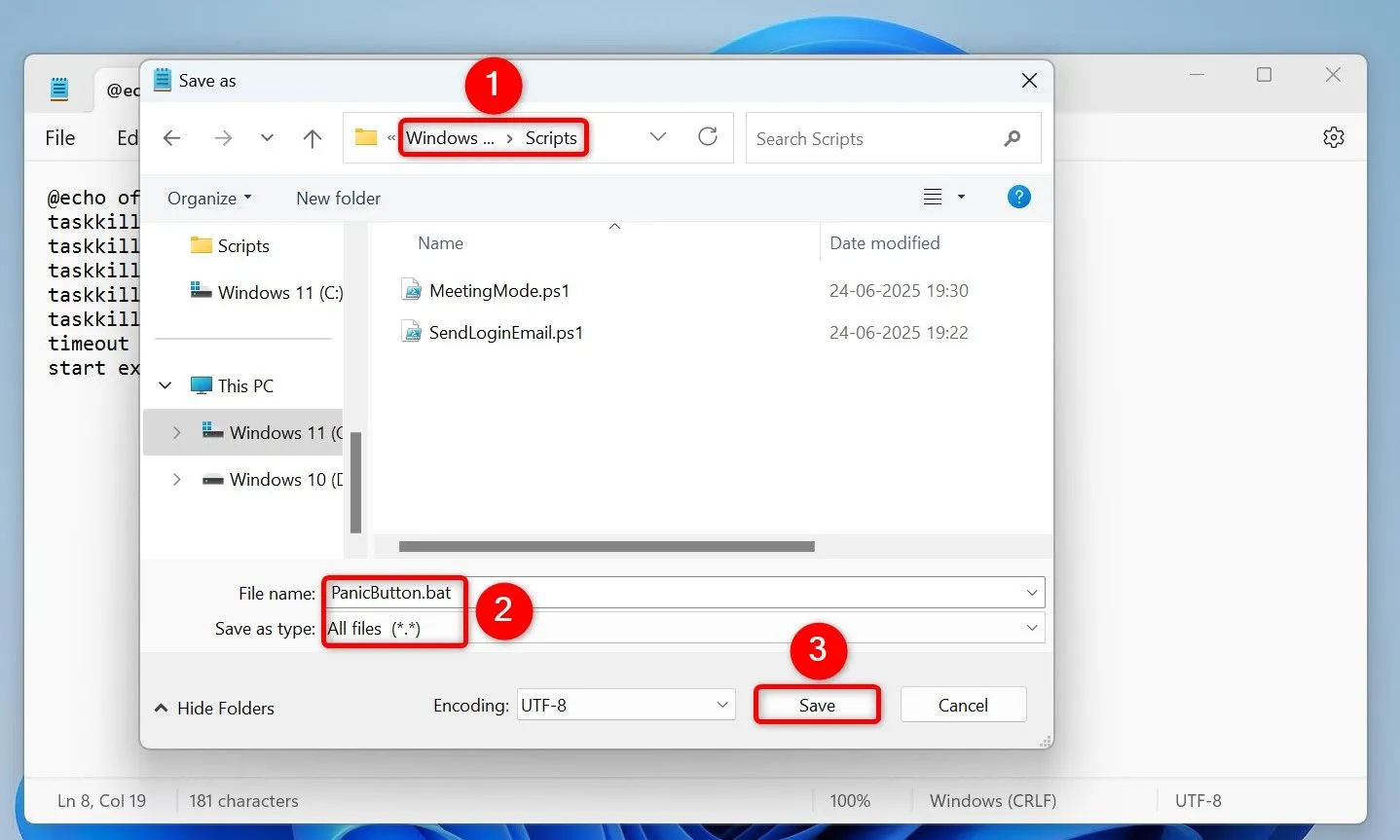 Lưu script Batch đóng ứng dụng dưới dạng file .bat trong Notepad
Lưu script Batch đóng ứng dụng dưới dạng file .bat trong Notepad - Từ thanh menu của Notepad, chọn
-
Cách sử dụng và tạo phím tắt:
- Sử dụng: Khi bạn muốn đóng các ứng dụng đã chọn, chỉ cần nhấp đúp vào file
.batvừa tạo. - Tạo shortcut ra Desktop: Nếu bạn không lưu file trên Desktop, hãy chuột phải vào file
.bat, chọn “Show More Options” (Hiển thị thêm tùy chọn) > “Send To” (Gửi đến) > “Desktop (create shortcut)” (Màn hình nền (tạo lối tắt)). - Gán phím tắt (Keyboard Shortcut): Chuột phải vào shortcut trên Desktop, chọn “Properties” (Thuộc tính). Trong tab “Shortcut” (Lối tắt), tìm trường “Shortcut Key” (Phím tắt). Nhấp vào trường này và nhấn tổ hợp phím bạn muốn sử dụng (ví dụ:
Ctrl + Alt + P). Sau đó, nhấn “Apply” (Áp dụng) rồi “OK”.
- Sử dụng: Khi bạn muốn đóng các ứng dụng đã chọn, chỉ cần nhấp đúp vào file
Đóng Nhanh Ứng Dụng Với PowerShell Script (.ps1)
PowerShell là một công cụ dòng lệnh mạnh mẽ và linh hoạt hơn Batch file, cho phép bạn thực hiện các tác vụ tự động hóa phức tạp trên Windows 11. Bạn cũng có thể sử dụng PowerShell để đóng nhanh các ứng dụng.
Để tạo script PowerShell, bạn thực hiện theo các bước sau:
-
Mở Notepad: Tương tự như trên, mở ứng dụng Notepad.
-
Nhập đoạn mã sau vào Notepad:
Stop-Process -Name "chrome" -Force Stop-Process -Name "firefox" -Force Stop-Process -Name "notepad" -Force Stop-Process -Name "wordpad" -Force Stop-Process -Name "teams" -Force -
Thay đổi tên tiến trình: Trong đoạn mã trên, thay thế các tên ứng dụng (ví dụ:
"chrome","firefox") bằng tên tiến trình của các ứng dụng bạn muốn đóng. Bạn có thể tìm tên tiến trình trong tab “Details” của Task Manager, tương tự như khi tạo file Batch.- Lệnh
Stop-Process -Name "[tên_tiến_trình]" -Forcesẽ buộc dừng tiến trình của ứng dụng đó.
- Lệnh
-
Lưu file PowerShell Script:
- Từ thanh menu của Notepad, chọn
File>Save As. - Chọn thư mục bạn muốn lưu file.
- Trong mục “Save as type”, chọn “All Files”.
- Trong mục “File name”, gõ tên file của bạn, ví dụ:
NutKhanCap.ps1. - Nhấn “Save”.
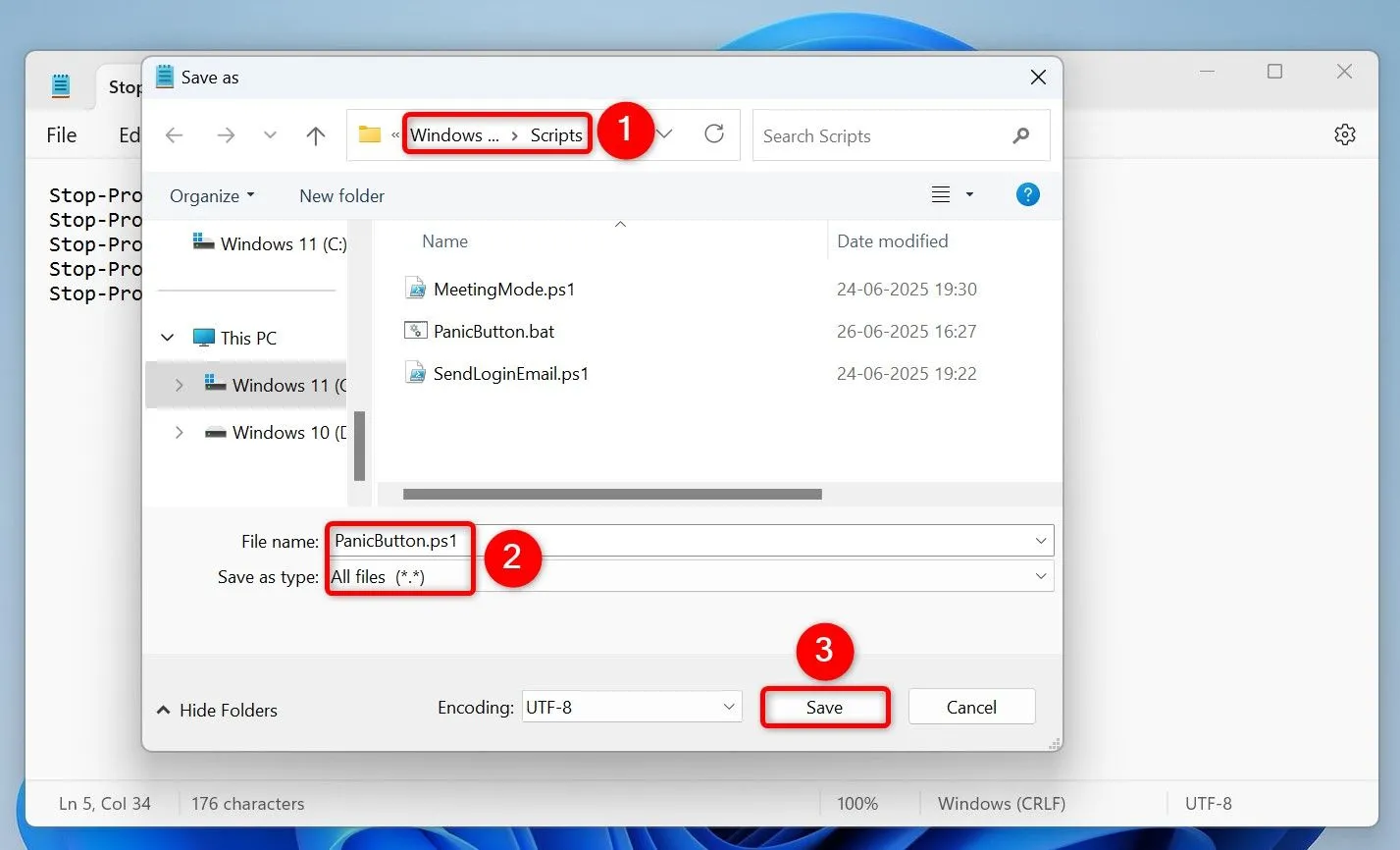 Lưu script PowerShell đóng ứng dụng dưới dạng file .ps1 trong Notepad
Lưu script PowerShell đóng ứng dụng dưới dạng file .ps1 trong Notepad - Từ thanh menu của Notepad, chọn
-
Cách sử dụng và tạo phím tắt:
- Sử dụng: Để đóng các ứng dụng đã chọn, chuột phải vào file
.ps1và chọn “Run With PowerShell” (Chạy bằng PowerShell). - Tạo shortcut và gán phím tắt: Các bước tương tự như tạo shortcut và gán phím tắt cho file Batch. Chuột phải vào file
.ps1, chọn “Show More Options” > “Send To” > “Desktop (create shortcut)”. Sau đó, chuột phải vào shortcut, chọn “Properties”, vào tab “Shortcut” và gán phím tắt mong muốn.
- Sử dụng: Để đóng các ứng dụng đã chọn, chuột phải vào file
Tự Động Hóa Việc Đóng Ứng Dụng Với Task Scheduler
Nếu bạn muốn các ứng dụng đã chọn tự động đóng vào một thời điểm cụ thể hoặc khi bạn khóa máy tính, bạn có thể tích hợp file Batch hoặc script PowerShell của mình với Task Scheduler (Bộ lập lịch tác vụ) của Windows.
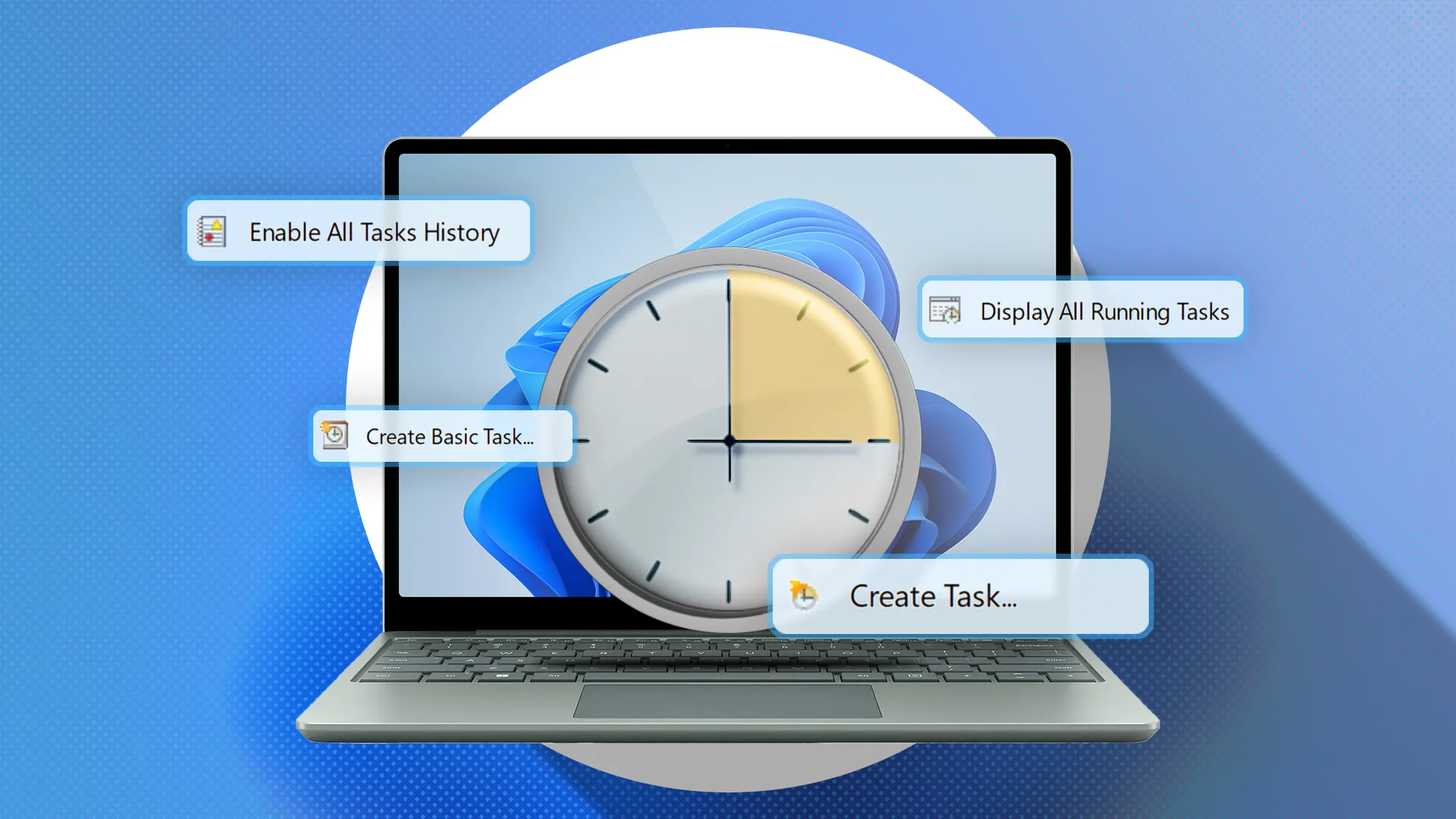 Sử dụng Task Scheduler để tự động đóng ứng dụng trên Windows 11
Sử dụng Task Scheduler để tự động đóng ứng dụng trên Windows 11
Để sử dụng Task Scheduler, hãy làm theo các bước sau:
-
Mở Task Scheduler: Nhấn phím
Windows + S, gõ Task Scheduler và khởi chạy tiện ích này. -
Tạo tác vụ mới:
- Ở khung bên phải, nhấp vào “Create Task” (Tạo tác vụ).
- Trong tab “General” (Chung), tại trường “Name” (Tên), nhập một tên cho tác vụ của bạn (ví dụ: “DongUngDungKhanCap”).
-
Thiết lập trình kích hoạt (Triggers):
- Chuyển sang tab “Triggers”. Nhấp vào “New” (Mới).
- Trong cửa sổ “New Trigger”, tại mục “Begin the Task” (Bắt đầu tác vụ), chọn điều kiện bạn muốn kích hoạt:
- “On workstation lock” (Khi khóa máy trạm): Để đóng ứng dụng khi bạn khóa máy tính.
- “On a schedule” (Theo lịch trình): Để đóng ứng dụng vào một thời gian cụ thể hàng ngày, hàng tuần, v.v. (bạn cần định cấu hình thời gian và tần suất).
- Nhấn “OK” để lưu trình kích hoạt.
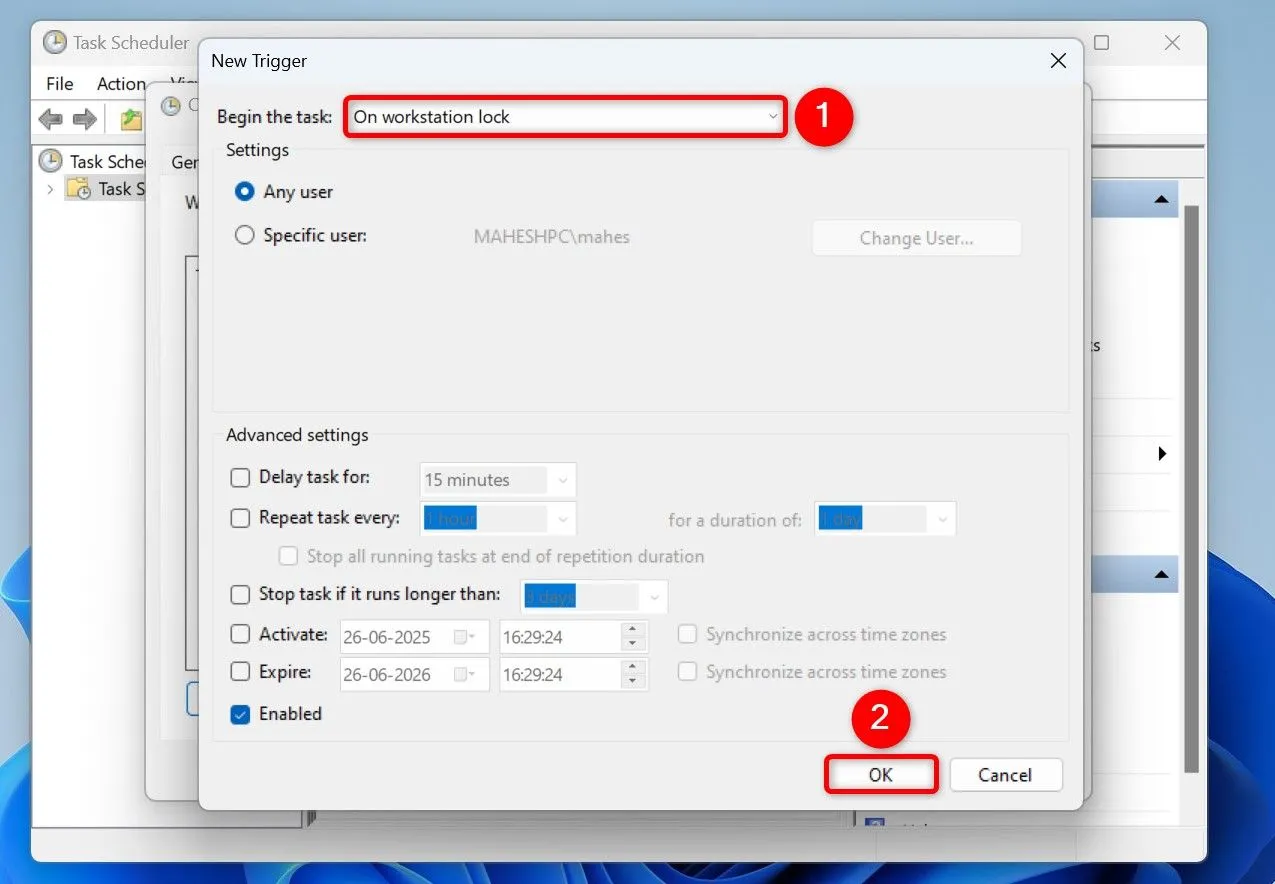 Thiết lập trình kích hoạt (trigger) cho tác vụ đóng ứng dụng trong Task Scheduler
Thiết lập trình kích hoạt (trigger) cho tác vụ đóng ứng dụng trong Task Scheduler -
Thiết lập hành động (Actions):
-
Chuyển sang tab “Actions”. Nhấp vào “New”.
-
Trong cửa sổ “New Action”:
-
Nếu sử dụng file Batch (.bat):
- Tại mục “Action”, chọn “Start a program” (Bắt đầu chương trình).
- Nhấp vào “Browse” và chọn đường dẫn đến file
.batcủa bạn.
-
Nếu sử dụng script PowerShell (.ps1):
-
Tại mục “Action”, chọn “Start a program”.
-
Trong trường “Program/script”, gõ
powershell.exe. -
Trong trường “Add arguments (optional)” (Thêm đối số (tùy chọn)), nhập lệnh sau (hãy thay thế đường dẫn trong ngoặc kép bằng đường dẫn thực tế đến file
.ps1của bạn):-ExecutionPolicy Bypass -File "C:DuongDanCuaBanNutKhanCap.ps1"Lệnh
-ExecutionPolicy Bypasscho phép PowerShell chạy script mà không bị hạn chế bởi chính sách thực thi mặc định, và-Filechỉ định đường dẫn đến script của bạn.
-
-
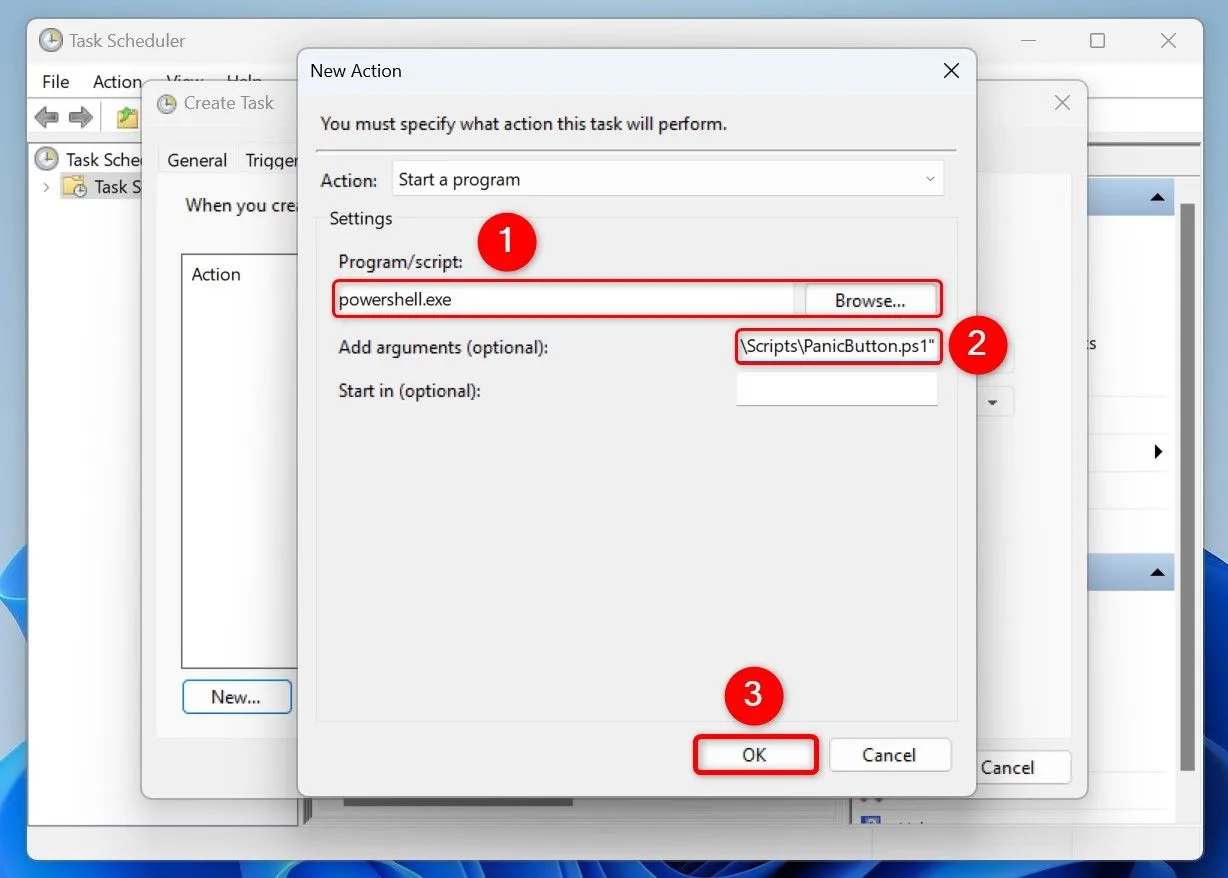 Thêm hành động chạy script PowerShell vào Task Scheduler
Thêm hành động chạy script PowerShell vào Task Scheduler -
-
Lưu tác vụ: Nhấp “OK” để lưu hành động, sau đó nhấp “OK” một lần nữa để lưu toàn bộ tác vụ.
Giờ đây, các ứng dụng đã chọn của bạn sẽ tự động đóng theo lịch trình hoặc điều kiện bạn đã thiết lập trong Task Scheduler.
Kết Luận
Việc tạo một “nút khẩn cấp” hay thiết lập tự động hóa để đóng nhanh các ứng dụng trên Windows 11 là một kỹ năng hữu ích, giúp bạn tối ưu hóa không gian làm việc, tăng cường quyền riêng tư và cải thiện hiệu suất. Dù bạn chọn sử dụng file Batch đơn giản, script PowerShell mạnh mẽ hơn hay tích hợp với Task Scheduler để tự động hóa, mỗi phương pháp đều mang lại sự tiện lợi và kiểm soát cao độ đối với các ứng dụng của mình.
Hãy áp dụng các hướng dẫn từ Tinhoccongnghe.net để tùy chỉnh trải nghiệm Windows 11 của bạn, biến nó thành một môi trường làm việc hiệu quả và bảo mật hơn. Đừng ngần ngại thử nghiệm các phương pháp khác nhau để tìm ra giải pháp phù hợp nhất với nhu cầu cá nhân. Nếu bạn có bất kỳ thắc mắc nào hoặc muốn chia sẻ những mẹo công nghệ khác, hãy để lại bình luận bên dưới nhé!